
PDF에 대한 섹션에서 우리는 iPhone 또는 Mac에서 이러한 유형의 문서를 처리하는 방법에 대해 이야기하는 데 많은 섹션을 할애했습니다. PDF 파일은 많은 놀이를 제공합니다 모든 종류의 작업을 위해 학생과 근로자의 세계에, 그래서 이 사실이 다소 복잡하다고 생각하는 사람들을 위해 iPhone에서 PDF를 채우는 방법에 대한 모든 키를 제공합니다.
Mac에서 PDF를 편집하는 데 필요한 앱과 방법을 공유했습니다. iPhone 이메일을 PDF로 변환 y 그들을 유지 메모 앱 또는 신청 iPhone에서 PDF 편집. PDF 형식으로 문서를 작성해야 하는 경우 생각보다 훨씬 쉽기 때문에 방법을 과소 평가하지 마십시오.
PDF 양식을 쉽게 작성하는 방법
우리는 이 튜토리얼을 할 수 있도록 바칩니다. iPhone 및 iPad용 Google 드라이브에서 PDF 양식 작성. 시작하려면 Google 드라이브 애플리케이션에서 할 수 있지만 iPhone 또는 iPad에서 채우려는 파일을 열어야 합니다. 관련 응용 프로그램에서 문서를 열 수도 있습니다. 문서가 표시되면 다음을 수행해야 합니다. 검색 가방 아이콘 화면 오른쪽 하단에 있습니다. 해당 아이콘을 찾을 수 없다면 해당 문서를 편집할 수 없기 때문입니다.
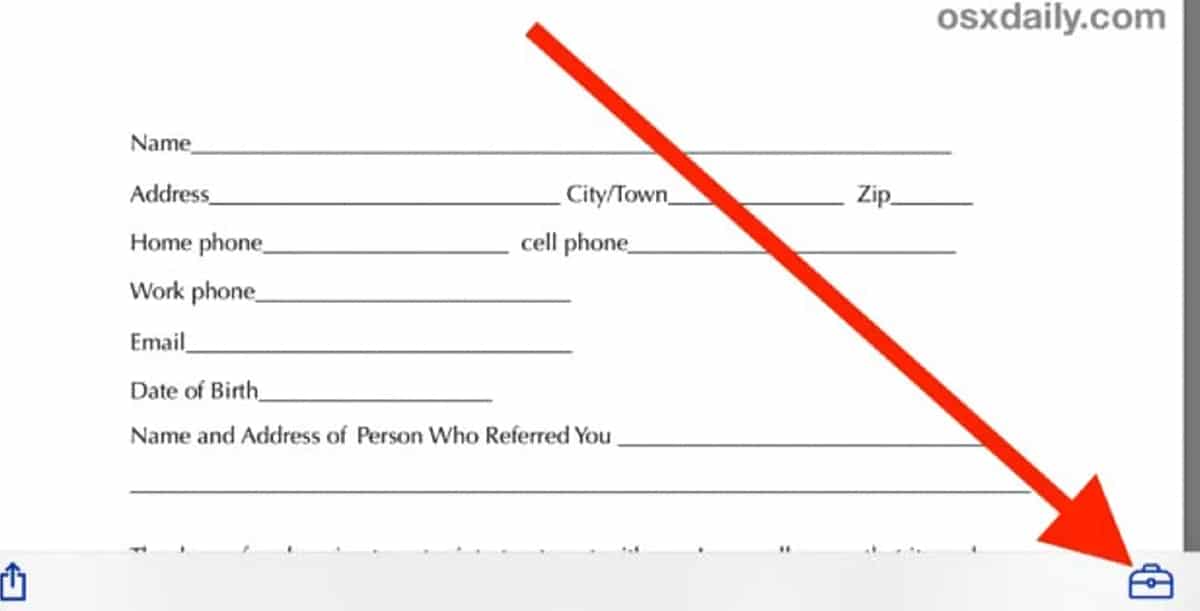
- 몇 가지 가능성이 제공될 것입니다. 문서에 그림을 그리거나 문서에 서명하거나 T 아이콘으로 문서를 작성합니다.. 이 아이콘을 클릭하면 PDF 문서의 첫 번째 상자에 액세스할 수 있습니다.
- 해야 채우려는 상자로 이동하고, 글꼴과 색상을 선택할 수도 있습니다. 가상 키보드를 사용하여 입력하십시오.
- 완료되면 문서를 클릭하여 저장합니다. "저장" 옵션 오른쪽 상단에. 사본으로 저장하려면 "다른 이름으로 저장" 옵션을 찾으십시오.
참고: 양식처럼 보이도록 수동으로 형식이 지정된 XFA 양식 및 문서를 포함하여 모든 PDF 양식을 채울 수 있는 것은 아닙니다.
PDF를 채우는 무료 프로그램
PDF 전문가로 PDF 채우기
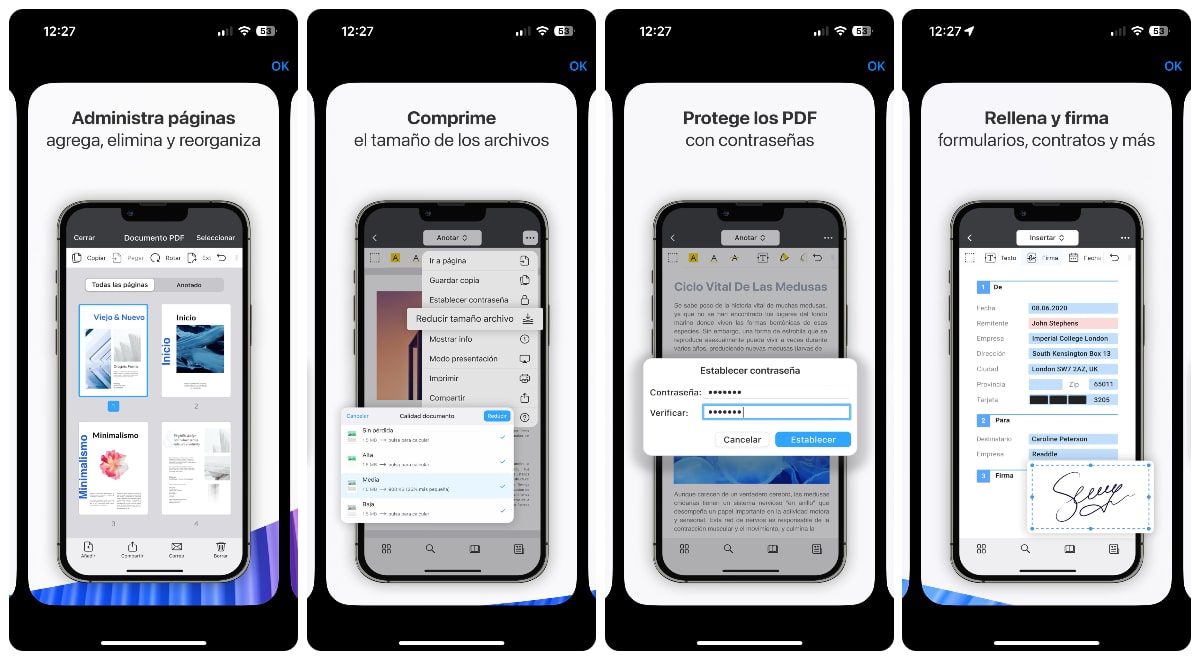
이 프로그램은 응용 프로그램을 통해 다운로드할 수 있으며 무료로. 그것은 최고 중 하나로 간주되며 결정적인 방식으로 장치 내에서 모든 수정을 할 수 있습니다. iPhone을 사용하면 종이나 잉크가 필요하지 않습니다. 모든 작업을 수행하는 이 앱만 있으면 되기 때문입니다. PDF 전문가와 함께 이러한 유형의 파일은 쉽게 채울 수 있습니다.: 신청서, W9, W4, W2, 이력서, 1040 양식 등.
PDF를 작성하려면 다음 단계를 따르십시오.
- 우리는 앱을 다운로드 받다 PDF 전문가 App Store에서.
- 작성하려는 PDF 양식을 엽니다.
- 작성하려는 필드를 클릭하거나 확인란을 선택하고 가능한 기호나 문자를 표시합니다. 텍스트의 경우 "T" 도구, 확인의 경우 "V" 또는 십자가의 경우 "X"를 표시합니다.
PDF 최대
이 aplicación 아주 좋은 점수를 가지고 있으며 PDF 양식 작성에 탁월합니다. 도구는 훌륭하여 편집 및 관리에 필요한 모든 것을 적용합니다. 상기 양식을 읽고 수정할 수 있을 뿐만 아니라 양식에 다른 모양을 그릴 수도 있습니다. 이 작업을 수행하려면 옵션을 선택하기만 하면 됩니다.
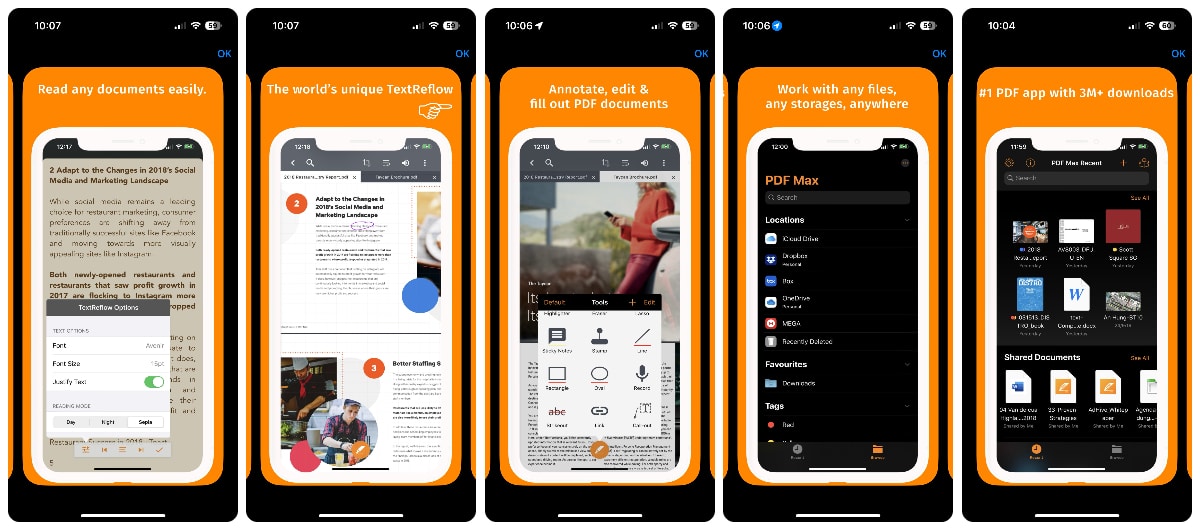
PDF 최대 또한 전 세계 모든 웹사이트에서 양식을 다운로드할 수 있는 웹 브라우저를 제공합니다. 또한 .zip을 지원하므로 zip 파일을 추출한 다음 편집할 수 있습니다. Dropbox, Sky Drive, iCloud 및 Google Drive에서 문서를 가져옵니다.
Adobe Fill & Sign

이 aplicación 또한 PDF 양식을 작성하고 iPhone 및 iPad에서 서명할 수 있도록 도와줍니다. 응용 프로그램 내에서 양식을 다운로드할 수 있는 것 외에도 카메라를 사용하여 문서 사진 촬영 신청서를 작성하기 위해 신청서로 가져갑니다. 다음과 같은 옵션이 있습니다. 자기 서명 각 문서에 손으로 서명할 필요가 없도록 프로그램이 자동으로 각 문서에 서명을 추가합니다. 될 수 있다 클라우드 저장소에서 PDF 파일 다운로드 Google 드라이브, Box 및 Dropbox와 같은 편집한 후에는 저장 또는 공유를 위해 iPhone에 저장할 수 있습니다.
PDF 요소
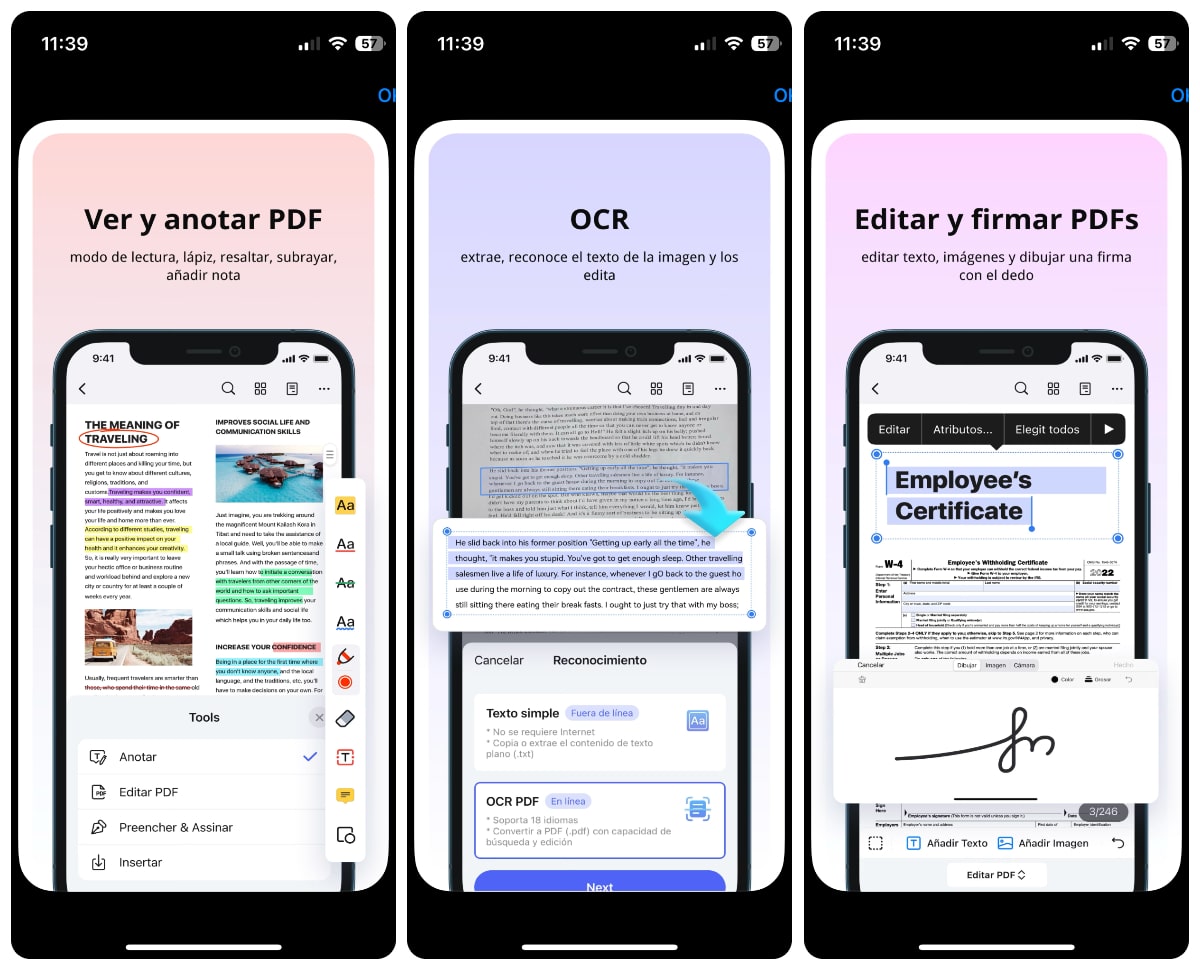
또 다른 응용 프로그램 그들은 아주 잘 작동합니다. 양식을 작성하는 것 외에도 iPhone에서 쉽게 서명 또는 아이패드. 이미 설명한 모든 앱에서와 동일한 방식으로 작동합니다. 문서를 쉽게 작성하고 키보드에서 텍스트를 입력하십시오.
그것이 허용하는 다른 기능은 형광펜으로 문서를 표시하거나 스탬프를 찍거나 손으로 쓰는 것 외에도 양식에 서명과 이미지를 삽입하는 것입니다. PDF 파일을 편집, 주석 달기, 인쇄 및 Excel, PowerPoint, Word 또는 iPhone/Pad로 변환할 수도 있습니다.